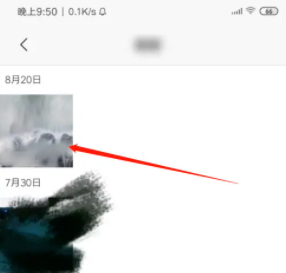百度网盘下载的图片在相册找不到怎么办百度网盘下载的图片怎么传到相册
-
 2023-11-26 21:30:01
2023-11-26 21:30:01
- 编辑:0791攻略网
- 来源:网络转载
在使用百度网盘下载图片的时候无法直接在相册找到,那么我们下载的图片都去哪里了呢?为什么找不到了呢?怎么才能找到这些图片呢?下面一起来看看了解一下吧!

百度网盘下载的图片在相册找不到怎么办
百度网盘下载的图片在相册找不到是因为百度网盘与我们认为的下载不是同一个意思,把百度网盘的默认下载位置修改到DCIM或者Pictures,一般手机app比如淘宝默认读取的图片位置除了相机相册还有就是pictures,原本百度网盘下载的东西会默认自动新建相应的文件夹在它自己BaiduNetdisk,别的app可能就读取不到,那就把默认下载位置放在pictures,后来发现修改默认下载位置似乎有时还是看不到,那就直接文件管理,把文件夹直接移动到上面说的位置吧。
百度网盘下载的图片怎么传到相册
1、打开百度网盘,进入软件首页。
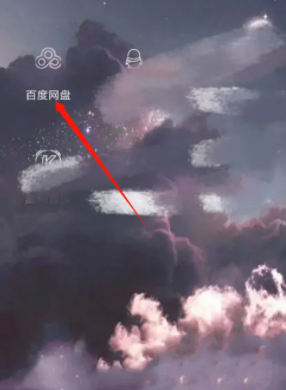
2、在百度网盘首页点击右下角的我的,进入个人中心。然后点击设置。
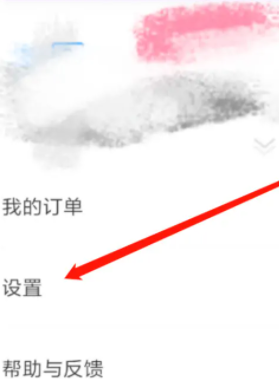
3、在设置页面,点击默认下载位置,对下载储存位置进行修改。
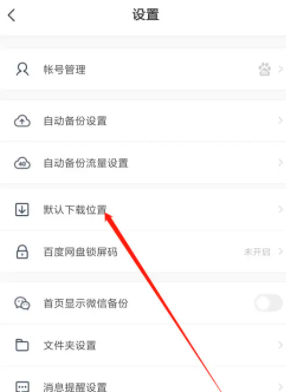
4、如果手机有放储存卡的话,一般第一个选项为手机储存,第二个为外部储存卡。点击0这个选项。
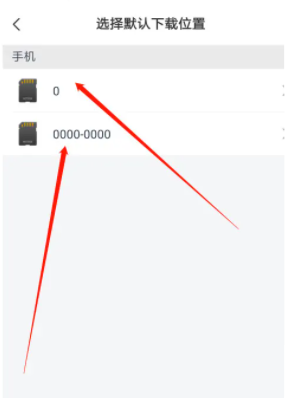
5、选择DCIM这个文件夹,这个是相册文件夹,点击右边的灰色圆点,让它变成蓝色之后点击确定就行了。
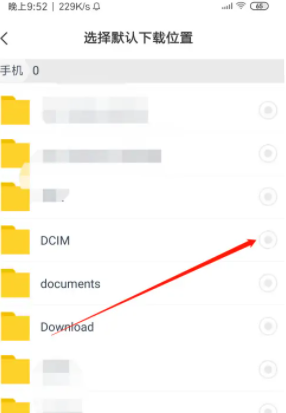
6、返回百度网盘页面,找到想要下载的图片,点击右边的小圆点,然后点击底部的下载,就会自动进入下载程序。
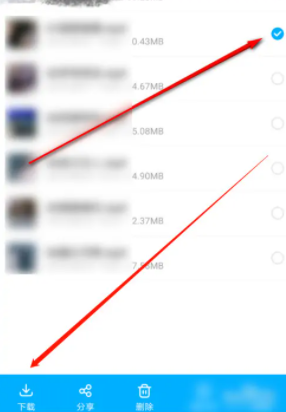
7、下载成功之后等待一会,点开手机相册,就可以看到刚才下载的图片了。